Spiegelungen, zeichnen und gestalten: Spiegelungen gehören zu der Königsdisziplin sowohl beim Zeichnen als auch in der Gestaltung. Zu schnell sehen sie unecht oder schlicht falsch aus.
In diesem Artikel zeige ich Euch anhand einiger Beispiele, wie man Spiegelbilder zeichnet und wie man diese gestalterisch einsetzen kann. Anfänger tauglich – da auch ich noch nicht allzu tief in diese Thematik eingetaucht bin. 😉
Das findest du in diesem Artikel:
Spiegelungen zeichnen und gestalten
In diesem Artikel zeige ich, wie Du ganz einfach Spiegelungen zeichnen und gestalten kannst. Der gezeichnete Part ist dabei zugegeben, der schwierige Teil, aber mit einem Spiegel als Hilfsmittel ist die Vorstellungskraft schon ein gutes Stück entlastet. Der Abstand des Objektes zum Spiegel selbst ist genauso ausschlaggebend wie die Betrachterperspektive. Und auch der Lichteinfall kann eine große Auswirkung auf das Spiegelbild haben.
Spiegelungen zeichnen
Am einfachsten ist es, sich eine Vorlage zu suchen, wenn man eines findet, geht auch ein Foto.
Um mir die Suche zu ersparen, habe ich es kurzerhand selbst fotografiert: Ich habe einen Apfel auf einen Spiegel gelegt.
So hatte ich die Freiheit diesen auch noch zu drehen und ich konnte die Perspektive auf das gespiegelte Objekt ändern und mir die Verzerrung ansehen.

Nachdem ich mir eine Fotovorlage erstellt habe, konnte ich diese schematisch einteilen um herauszufinden wie der Apfel gespiegelt wird. Dazu habe ich in das Foto einige Hilfslinien eingezeichnet.
Die roten Linien bilden die Mitte (horizontal und vertikal) des Bildes. Die grüne gestrichelte Linie zeigt den Horizont zwischen Original-Apfel und Spiegelung. Die schwarzen gestrichelten Linien begrenzen oben das Objekt und unten die Spiegelung. Die Linien seitlich zeigen: Apfel und Spiegelbild sind bis zur richtigen Bildmitte exakt gleich groß. Demnach ist der echte Apfel ein Stückchen größer als der Gespiegelte.
Zudem zeigt die Spiegelung den unteren Bereich des Apfels, den man beim Apfel selbst so nicht sehen kann. Dafür sieht man auf der Spiegelung die Oberseite des Apfels nicht.

Anhand dieser „Skizze“ konnte ich eine simple, bescheidene Zeichnung anfertigen, bei der ich feststellte, dass der Glanz auf dem Apfel ein wenig anders aussieht als auf dem Spiegelbild. Was auf dem Apfel rechts unten leicht glänzt, ist auf der Spiegelung ebenfalls unten, obwohl die Logik meinen würde, sie müsste oben sein. Generell geht die Belichtung auf dieser Seite an dem Rand des Apfels entlang.

Tatsächlich habe ich beim Fotografieren mit zwei Lichtquellen (links und rechts) gearbeitet, so kommt es, dass die rechte Lichtquelle auf der Spiegelung deutlicher zu sehen ist als auf dem original Apfel.
Gespiegelte Schrift
Ich habe außerdem einen Schriftzug ausgedruckt und ebenfalls vor den Spiegel gelegt, um zu sehen, wie ein „Schriftspiegel“ aussieht. 😉
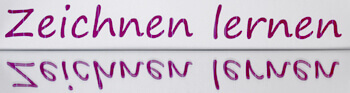
Der Abstand vom Original zum Spiegel muss bei Buchstaben mit Unterlänge natürlich größer sein, damit diese Buchstaben noch komplett gespiegelt werden können.

Auffallend ist, dass das Spiegelbild verschwommener und insgesamt ein wenig undeutlicher wirkt. Im Gegensatz zum Apfel lagen die Buchstaben nicht direkt auf dem Spiegel, sondern das Blatt Papier war lediglich davor platziert. Je größer der Abstand zwischen dem Objekt ist, desto verschwommener wird das Spiegelbild.
Spiegelungen mit Photoshop gestalten
In der Gestaltung erfreuen sich Spiegelungen seit einigen Jahren großer Beliebtheit. Apple hat es vorgemacht: Es wirkt edel, hochwertig sowie spannend.
Doch wie kann man eine Spiegelung in Photoshop halbwegs überzeugend darstellen? Ich zeige Euch im Tutorial wie es geht – in einfachen Schritten (man kann noch an der Perspektive herumzerren, um es realistischer wirken zu lassen, ganz besonders bei Fotos ist dies erforderlich).
Zuerst einmal habe ich einen simplen Schriftzug in Photoshop geschrieben.

Dann habe ich die Ebene dupliziert, sodass sie nun 2x da ist (also zwei einzelne Ebenen desselben Schriftzuges). Klickt dazu auf der Ebene, die kopiert wird, rechte Maustaste und in dem erscheinendem Fenster Ebene duplizieren … auswählen.
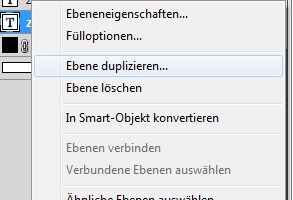
Nun muss die kopierte Ebene gespiegelt werden. Achtet darauf, dass Ihr horizontal und vertikal nicht verwechselt (trotz jahrelanger Arbeit mit Photoshop falle ich immer wieder darauf herein).
Geht dafür oben auf Bearbeiten und dort auf transformieren. Nun könnt Ihr das Objekt vertikal oder horizontal spiegeln. In diesem Fall wird der Schriftzug vertikal gespiegelt

Nun habt Ihr im Bild den Schriftzug und den gespiegelten Schriftzug. Die Spiegelung müsst Ihr nun ein gutes Stück runterschieben, sodass sich der Abstand zwischen Objekt und Spiegelbild vergrößert. Wie weit Ihr beides auseinandersetzt, kommt auf den Effekt bzw. Perspektive an, die ihr simulieren wollt.

Nun fügt eine sogenannte Ebenenmaske, Photoshop nennt sie Vektormaske, hinzu. Mit Ihr könnt Ihr Inhalte des Bildes nach Belieben löschen und wiederherstellen. Mit schwarzer Farbe löscht Ihr und mit weiß könnt Ihr wiederherstellen.
Wie man mit der Ebenenmaske arbeitet, habe ich im Artikel Bilder mittels Photoshop freistellen erläutert. Im Artikel Color-Key mit Photoshop erstellen habe ich ein cooles Beispiel erklärt, was genau man mit der Vektormaske anstellen kann.

Im nächsten Schritt wird auf der Vektormaske mittels Verlaufswerkzeug die Deckkraft im unteren Bereich der gespiegelten Schrift entfernt. Der Verlauf wird mit schwarz und weiß, weil Ebenenmaske, erstellt und sorgt für einen weichen Übergang.

Der Schriftzug sieht nach diesem Schritt nun wie folgt aus:

Damit das Spiegelbild für die bessere Lesbarkeit nicht vom eigentlichen Text ablenkt, wird noch die Deckkraft der Spiegelung heruntergesetzt. Wie weit man die Deckkraft nun reduziert, ist Ermessenssache. Ich habe sie für dieses Beispiel auf 30 % heruntergesetzt.

Im Grunde genommen ist das Bild nun fertig.

Wenn man nun auf die Fotografien des Apfels oder der ausgedruckten Schrift blickt, wird man feststellen, dass diese gestaltete Spiegelung mit einer echten nicht allzu viel gemeinsam hat. Aber wie gesagt; hier kommt es mehr auf den optischen Wert an und dass die Spiegelung nicht zu sehr ablenkt. Das Spiegelbild soll das eigentliche Objekt unterstreichen und edler wirken lassen.
Produktempfehlung
Spiegelungen zeichnen und malen
![Amazon: Intensivkurs: Licht, Reflexe, Spiegelungen [Gebundene Ausgabe]](https://online-zeichenkurs.de/wp-content/uploads/2013/07/Intensivkurs_Licht-Reflexe-Spiegelungen.jpg) |
Adobe Photoshop
![Amazon: Adobe Photoshop CS6: Der professionelle Einstieg (Galileo Design) [Broschiert]](https://online-zeichenkurs.de/wp-content/uploads/2013/07/Adobe-Photoshop-CS6_Der-professionelle-Einstieg_Galileo-Design.jpg) |

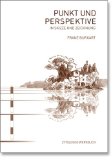
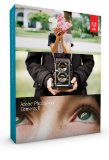


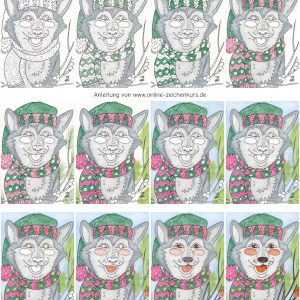
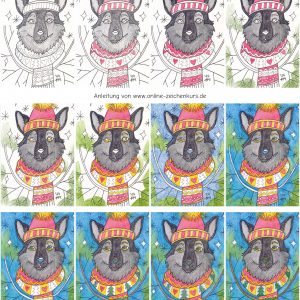

![Lyrics: Bling Bling Sternentanz
(Nightmage / Song enabled by Udio)
[Hook]
uuuuh uh uh uh Bling Bling
Bling Bling,
Licht, Glanz, Schimmer,
Jeder Moment wird zum Lieblingsding.
uuuuh uh uh uh Bling Bling
(Verse 1)
In der Dunkelheit, da funkelt's auf,
Lichter tanzen, ein endloser Lauf.
Überall ein Glanz, so klar und rein,
Wie Sterne, die uns heimlich scheinen.
[Hook]
uuuuh uh uh uh Bling Bling,
Bling Bling,
Licht, Glanz, Schimmer,
Jeder Moment wird zum Lieblingsding.
uuuuh uh uh uh Bling Bling,
Bling Bling,
Licht, Glanz, Schimmer,
Jeder Moment wird zum Lieblingsding.
(Verse 2)
Schritte durch die Stadt, im Neonlicht,
Jeder Schein ein kleines Gedicht.
Reflexionen spielen auf dem Weg,
Jeder Bling ein stiller Fleck.
[Hook]
uuuuh uh uh uh Bling Bling,
Bling Bling,
Licht, Glanz, Schimmer,
Jeder Moment wird zum Lieblingsding.
uuuuh uh uh uh Bling Bling,
Bling Bling...
(Bridge)
Sonne, Mond und Sternenlicht,
Sie weben Träume, eine Goldschicht.
Ein Funkeln hier, ein Schimmer dort,
Licht trägt uns an einen anderen Ort.
[Hook]
uuuuh uh uh uh Bling Bling
Bling Bling,
Licht, Glanz, Schimmer,
Jeder Moment wird zum Lieblingsding.
uuuuh uh uh uh Bling Bling
Bling Bling,
Licht, Glanz, Schimmer,
Jeder Moment wird zum Lieblingsding.
uuuuh uh uh uh Bling Bling](https://online-zeichenkurs.de/wp-content/plugins/feeds-for-youtube/img/placeholder.png)
Schreibe einen Kommentar